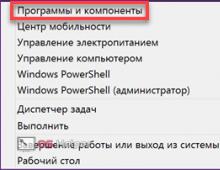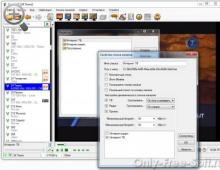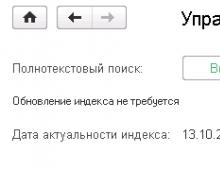Ce fișier să alegeți pentru a elimina Avast. Cum să eliminați complet Avast de pe computer. Cum să eliminați complet Avast folosind software terță parte
Protecția antivirus este o durere de cap eternă pentru utilizator. Alegerea programelor de pe această piață este destul de mare și fiecare își dorește să găsească soluția optimă pentru computerul său. În timpul procesului de căutare, trebuie să instalați programe de la diferiți producători și nu toți doresc apoi să părăsească PC-ul în mod voluntar, percepând acțiunile utilizatorului ca pe o amenințare la adresa existenței lor. În acest articol vă vom spune cum să eliminați complet Avast din Windows 8.
Pentru a elimina programe din toate versiunile de sisteme de operare Microsoft, se folosește o componentă specială Panoul de control. Antivirusul nu este mai bun decât alt software, așa că în primul rând vom folosi instrumentele de sistem de operare încorporate.
- Apelați meniul „Utilizator cu putere” și selectați elementul marcat.

- Instrumentul standard de dezinstalare Windows se va deschide cu o listă de programe instalate pe computer. Selectați Avast Free Antivirus evidențiind-o cu mouse-ul. Butonul „Ștergere” va apărea apoi deasupra listei de software. Făcând clic dreapta pe programul selectat, va apărea un mic meniu contextual cu două elemente. Poate fi folosit și pentru a începe procedura de dezinstalare.

- Ca urmare a acțiunilor noastre, se va deschide o fereastră de configurare. În colțul din dreapta jos, faceți clic pe butonul marcat, confirmând dorința dvs. de a scăpa de acest produs.

- Ecranul computerului se va întuneca și va apărea o fereastră mică cu două butoane. Faceți clic pe „Da” pentru a-l dezactiva și a readuce desktop-ul la aspectul normal.
Apropo, datorită acestei protecții încorporate, este imposibil să eliminați „în tăcere” un program de pe computer prin linia de comandă.

- Începe procedura de dezinstalare, după care ni se va cere să completăm un sondaj. Acest lucru se poate face în zona marcată cu un semn de întrebare. Deoarece nu avem nimic de dorit dezvoltatorilor, facem imediat clic pe butonul evidențiat.

Computerul va reporni și sistemul de operare va activa automat Windows Defender.
Curățarea sistemului
Dezinstalarea unui program nu este complet curată. Programul de dezinstalare lasă pe laptop o cantitate semnificativă de „cozi” care trebuie eliminate manual.
- Deschideți Explorer și extindeți meniul de comandă de sus. Accesați fila „Vizualizare”. Punem o bifă în câmpul marcat cu numărul „3”. Ar trebui să vedem folderul „ProgramData”.

- Îl deschidem și vedem directorul pe care utilitarul de dezinstalare antivirus a uitat să-l elimine. Dimensiunea sa este mică, dar informațiile despre data instalării și tipul de licență sunt stocate în interior. Îl eliminăm folosind pictograma de pe panoul de comandă sau meniul contextual.

- Confirmăm decizia noastră făcând clic pe butonul „Continuare”. Sistemul va emite o solicitare similară atunci când va goli coșul de gunoi.

- Să deschidem editorul de registry pentru a elimina și resturile de acolo. Pentru a face acest lucru, introduceți comanda de lansare „regedit” în câmpul de text al ferestrei „Run”.

- În zona cu filiale de registru, selectați „Computer”. Apăsați Ctrl + F pentru a deschide căutarea internă. Tastați „avast” în câmpul de text și faceți clic pe butonul „Găsiți”.

- Căutarea se efectuează în întregul arbore al registrului. Pentru fiecare linie găsită, apelați meniul contextual și ștergeți-l. Continuăm căutarea apăsând butonul F3 până găsim toate aparițiile.

În total, va trebui să ștergeți o duzină de valori și jumătate. După finalizarea acestei operațiuni, nu vor mai fi urme ale prezenței antivirusului pe laptop.
Avast Uninstall Utility
Dezvoltatorii înșiși recomandă utilizarea unui utilitar creat special pentru a-și elimina complet produsul. Pe site-ul oficial, o pagină separată este dedicată acestei probleme, de pe care puteți descărca Avast Clear.
- Plasați fișierul avastclear.exe pe desktop. Apelați meniul contextual de pe pictograma acestuia pentru al rula cu drepturi ridicate.

- Utilitarul va determina dacă sistemul de operare rulează în modul normal și va oferi trecerea în modul sigur.

- Încă o dată suntem de acord cu propunerea. Faceți clic pe „Da” pentru a reporni computerul.

- Dezvoltatorii știu mai bine unde este instalat programul. Directoarele pot fi lăsate neschimbate dacă nu au fost modificate în timpul instalării. Verificăm versiunea și facem clic pe butonul „Șterge”.

- Procedura de eliminare este similară cu cea efectuată de instrumentele standard ale sistemului de operare. La finalizare, ni se va solicita să repornim computerul din nou pentru a reveni la modul normal.

Utilitarul nu elimină directorul situat în „ProgarmData” și „cozile” din registry. Prin urmare, este recomandabil să îl utilizați pentru a dezinstala un program antivirus dacă nu este eliminat de instrumentele de sistem.
Software de la terți
Utilizatorii au încredere extrem de puternică în utilitățile „miraculoase” care sunt capabile în mod independent să pună ordine în sistem. Aceasta explică popularitatea programelor precum CCleaner sau Revo Uninstaller. Să vedem cum se descurcă acesta din urmă cu eliminarea lui Avast.
- Lansați Revo Uninstaller. Selectați programul antivirus din lista generală și faceți clic pe butonul „Șterge”.

- Primim instrucțiuni despre cum să folosim utilitarul.

- În același timp, eliminarea antivirusului începe cu propriul său dezinstalare. Urmând recomandările, selectăm repornire întârziată. Să începem scanarea.

- În prima etapă, obținem o listă a cheilor de registry detectate. Pentru a nu le șterge manual, încredințăm această lucrare lui Revo.

- Confirmăm ștergerea sucursalei de registru.

- Următorul pas este că programul ne va oferi o listă de fișiere și foldere rămase de la Avast. Sunt multe, nu pentru că utilitatea funcționează într-un mod unic. Noi înșine nu am permis în mod deliberat programului de dezinstalare antivirus să-și termine activitatea, amânând repornirea și curățarea. Selectați tot și permiteți ștergerea.

- Dacă programul nu reușește să finalizeze procesul de curățare, ne anunță despre acest lucru.

- Primim o listă de fișiere abandonate temporar și activăm independent repornirea computerului.

Sistemul de operare de pornire ne va întâmpina cu un coș plin. Revo a pus acolo toate fișierele de program antivirus în loc să le ștergă. În timpul procesului de golire a gunoiului, vă vom confirma de mai multe ori că aveți drepturi administrative și că doriți să scăpați de „gunoiul”.
După deschiderea „Explorer”, ne vom asigura că directorul Avast din ProgramData rămâne pe loc. Editorul de registru de căutare ne va oferi încă o duzină de „cozi”. Drept urmare, lucrăm în continuare cu mâinile noastre, curățând nu numai antivirusul, ci și utilitatea de curățare.
In cele din urma
Metodele discutate vă vor permite să eliminați complet antivirusul de pe computer și să ștergeți urmele instalării acestuia. În același timp, instrumentele standard ale sistemului de operare vă permit să faceți acest lucru cu mai puțin timp.
Instrucțiuni video
Puteți studia în mod clar procesul de eliminare a Avast de pe un computer care rulează Windows 8.1 în videoclipurile tematice de mai jos.
În comparație cu alte programe, dezinstalarea software-ului antivirus creează o mulțime de dificultăți pentru mulți utilizatori. Un astfel de antivirus este avast antivirus gratuit, care poate fi descărcat gratuit. Din păcate, nu tuturor le place acest antivirus, iar unii utilizatori decid să treacă la altul, plătit sau mai simplu.
Dar ce să faci dacă antivirusul nu este eliminat corespunzător, lăsând în urmă fișiere reziduale. În acest articol vei învăța cum să eliminați avast free antivirus de pe computer folosind metode standard și multe altele. Dacă tot nu puteți elimina programul de pe computer, atunci încercați.
Pași de urmat înainte de dezinstalare
Pentru a elimina Avast cu succes, trebuie să efectuați câțiva pași pregătitori:
- Reporniți computerul și când sistemul pornește, apăsați F8 de mai multe ori. Ca rezultat, sistemul va afișa o listă din care trebuie să o selectați „Modul sigur”. Acest lucru se face astfel încât să obțineți acces complet la toate acțiunile, inclusiv eliminarea completă a antivirusului.
- După ce porniți sistemul, deschideți panoul de control antivirus și dezactivați autoapărarea. Pentru a face acest lucru, accesați setările avast antivirus și pe pagina care se deschide, selectați fila "Depanare". Apoi, bifați caseta de lângă linie „Opriți modulul de autoapărare”. Dacă scrie „Activați...”, atunci totul trebuie făcut invers, adică debifați caseta. După aceasta, dezactivați antivirusul și toată protecția computerului, dacă există.
- Opriți toate programele și conectați computerul la Internet. Abia după aceasta puteți începe să eliminați avast free antivirus.
Eliminarea antivirusului Avast
Cea mai eficientă și simplă modalitate de a elimina orice program, inclusiv antivirusuri, este Panoul de control. Pentru a face acest lucru, faceți clic pe Start și selectați linia "Panou de control". În continuare, se va deschide o pagină cu o listă de diferite funcții și setări, pe care trebuie să le selectați „Programe și aplicații”. Ca urmare, sistemul va afișa toate programele și jocurile, printre care trebuie să selectați și să apăsați butonul „Schimbați/Ștergeți”.
De regulă, sistemul va deschide un program special prin care puteți elimina Avast. În timpul procesului de eliminare, antivirusul vă va cere să indicați motivul - omiteți-l și confirmați decizia. Eliminarea antivirusului nu durează mai mult de un minut, după care repornim sistemul și verificăm dacă există fișiere reziduale.
Eliminarea fișierelor reziduale
Acum știți cum să eliminați complet antivirusul Avast de pe computer, dar nu uitați că există o captură. Aproape toate antivirusurile lasă în urmă câteva fișiere mici după ce sunt dezinstalate. Nu sunt semnificative pentru memoria hard disk, dar uneori pot provoca diverse tipuri de erori care interferează cu lucrul cu un alt antivirus sau program.
Puteți curăța toate fișierele prin registry; pentru a face acest lucru, deschideți secțiunea „Run” și introduceți cuvântul „regedit”. După aceea, introduceți cuvântul Avast în bara de căutare și ștergeți toate fișierele legate de antivirus. În acest fel, toate fișierele antivirus Avast vor fi șterse și puteți instala fără probleme alt software.
Acum ne vom uita la cum să eliminați Avast, astfel încât, după dezinstalarea antivirusului, să nu rămână urme pe computer după dezinstalarea programului. Mulți utilizatori se confruntă cu probleme atunci când încearcă să elimine antivirusul de pe desktop sau laptop.
Un antivirus instalat pe un computer este conceput pentru a proteja computerul de software rău intenționat. Software-ul antivirus monitorizează constant starea computerului dumneavoastră pentru a preveni infectarea cu viruși sau pentru a proteja împotriva altor amenințări.
Datorită naturii specifice a activității lor, programele antivirus sunt profund integrate în sistemul de operare Windows. Antivirusurile au o funcție de autoapărare pentru a preveni eliminarea programelor sau pentru a dezactiva protecția împotriva software-ului rău intenționat. Prin urmare, procesul de eliminare a unui antivirus nu decurge întotdeauna fără probleme; uneori apar probleme după dezinstalare pe computer.
Destul de des, după eliminarea unui antivirus, rămășițele unei aplicații șterse rămân în sistemul de operare, de exemplu, au rămas dezinstalate un modul, ecran de protecție, driver etc.. În acest caz, rămășițele antivirusului anterior împiedică instalarea altuia. program antivirus de pe computer, provocând conflicte în sistem. Prin urmare, utilizatorul trebuie să elimine complet antivirusul Avast de pe computer.
Avast Antivirus este cel mai popular program antivirus din lume. Avast și-a câștigat popularitatea datorită versiunii gratuite a antivirusului – Avast Free Antivirus, care are o funcționalitate destul de largă. În linia de antivirusuri de la AVAST Software există și alte versiuni de produse pentru uz casnic: Avast Pro Antivirus, Avast Internet Security, Avast Premier, Avast Ultimate.
Să vedem cum să eliminați complet Avast de pe un computer în sistemul de operare Windows 10, Windows 8.1, Windows 8, Windows 7. Metodele de eliminare a unui antivirus, în funcție de versiunea sistemului de operare, sunt practic aceleași.
În acest articol, ne vom uita la instrucțiuni despre cum să eliminați Avast de pe computer folosind 2 metode:
- eliminarea antivirusului Avast utilizând instrumentul standard al sistemului de operare Windows în mod standard
- dezinstalarea antivirus Avast folosind utilitarul special avastclear
În primul caz, antivirusul este dezinstalat folosind programul de dezinstalare Windows încorporat. Cu această metodă, în unele cazuri, urme ale antivirusului rămân în sistemul de operare, așa că aceasta nu este cea mai bună opțiune pentru dezinstalarea aplicației.
A doua metodă utilizează un utilitar special, Avast Clear, pentru a elimina complet aplicația de pe computer. Folosind instrumentul avastclear, puteți nu numai să dezinstalați Avast, ci și să eliminați resturile de antivirus rămase după dezinstalarea acestuia (eliminați Avast dezinstalat).
Pentru a elimina antivirusurile, este mai bine să nu folosiți programe specializate - dezinstalare, deoarece atunci când sunt utilizate, pot apărea erori în sistem după eliminarea antivirusului.
Dezactivarea modulului de auto-apărare Avast
Introduceți setările Avast antivirus, deschideți secțiunea „Depanare”, debifați caseta de lângă „Activați modulul de auto-apărare Avast”, faceți clic pe butonul „OK”.

Cum să eliminați Avast de pe computer folosind Windows (o metodă)
În funcție de versiunea sistemului de operare Windows instalată pe computer, accesați Panoul de control (Setări) pentru a accesa o listă de programe și aplicații.
Urmați acești pași:
- Selectați Avast antivirus din lista de programe instalate, faceți clic dreapta pe el și selectați „Dezinstalare” din meniul contextual.
- În fereastra de avertizare care se deschide, sunteți de acord să eliminați programul.
- Apoi se va deschide fereastra Avast Installation Wizard, în care trebuie să faceți clic pe butonul „Dezinstalare”.

- În fereastra următoare va apărea un mesaj care indică faptul că încercați să dezinstalați Avast. Confirmați că sunteți de acord să ștergeți aplicația, faceți clic pe butonul „Da”.

- După finalizarea procesului de eliminare a antivirusului, în fereastra asistentului de instalare, faceți clic pe butonul „Reporniți computerul”.
Avast Antivirus! eliminat de pe computer. Dacă în sistem au rămas componente antivirus dezinstalate, căutați singuri orice urme rămase. Citiți mai jos despre asta.
Găsiți și eliminați urmele de antivirus Avast rămase după dezinstalarea programului
După finalizarea dezinstalării Avast antivirus, este posibil să existe componente de program dezinstalate pe computer care au intrări în registrul Windows. Înainte de a face modificări în registry, pentru orice eventualitate, faceți o copie de rezervă a registry.
Pentru a căuta și elimina urmele Avast din registru, procedați în felul următor:
- Apăsați tastele „Win” + „R”.
- În fereastra Run, introduceți comanda „regedit” (fără ghilimele), apoi faceți clic pe butonul OK.
- În fereastra „Editor de registru” care se deschide, accesați meniul „Editare” și selectați „Găsiți...” din meniul contextual.
- În fereastra „Căutare”, în câmpul „Găsiți”, introduceți expresia: „avast” (fără ghilimele), apoi faceți clic pe butonul „Găsiți următorul”.
- Puteți debifa casetele de lângă „numele parametrilor” și „valorile parametrilor” pentru a căuta numai după valoarea „numele secțiunilor”.

- În fereastra Registry Editor se va deschide o cheie de registry, al cărei nume conține expresia „avast” (va fi evidențiată). Faceți clic dreapta pe secțiune și selectați „Șterge”.

- Apăsați tasta „F3” pentru a căuta o nouă partiție. În același mod, ștergeți secvenţial toate cheile de registry găsite legate de antivirus Avast.
- După finalizarea operațiunii, reporniți computerul.
O căutare și eliminare similară a secțiunilor și parametrilor rămași din registru pot fi efectuate în programul Reg Organizer.
Cum să eliminați complet Avast folosind utilitarul avastclear (metoda 2)
Instrumentul special Avast Clear (Avast Antivirus Clear) este conceput pentru a elimina complet antivirusul Avast din Windows. Descărcați utilitarul de pe site-ul oficial Avast.
Rulați fișierul „avastclear.exe” pe computer.
Avast Antivirus Clear sugerează rularea instrumentului în modul sigur Windows. De acord, faceți clic pe butonul „Da”.

În fereastra următoare, faceți clic pe butonul „Da”. Înainte de a reporni, închideți toate programele care rulează și salvați documentele deschise.

După ce sistemul pornește în modul sigur, se va deschide fereastra Avast Uninstaller, în care trebuie să selectați directoarele de instalare și versiunea instalată a antivirusului.
Dacă nu ați schimbat nimic la instalarea antivirusului pe computer, lăsați directorul de instalare a programului și directorul de instalare a datelor neschimbate.
Selectați versiunea de antivirus Avast instalată pe acest computer.
Faceți clic pe butonul „Șterge”.


După finalizarea dezinstalării Avast, utilitarul vă va solicita să reporniți computerul pentru a elimina fișierele de program rămase de pe disc. Faceți clic pe butonul „Reporniți computerul”.

După încărcarea Windows, antivirusul Avast este complet eliminat de pe computer. Utilizatorul poate instala un alt antivirus pe computerul său sau poate utiliza antivirusul Microsoft încorporat în sistemul de operare Windows 10, Windows 8.1 sau Windows 8.
Concluzie
În articol, am analizat două moduri de a elimina complet Avast: folosind metoda standard folosind sistemul de operare Windows și folosind utilitarul avastclear. Dacă antivirusul nu este eliminat complet de pe computer, rămășițele antivirusului eliminat pot fi găsite și eliminate manual în Editorul Registrului.
Destul de recent am scris o notă despre instalare, dar după testare am avut probleme cu dezinstalarea și am decis să descriu pe scurt cum să eliminați antivirusul Avast de pe computer complet și fără coziîn sistem.
Datorită faptului că antivirusurile sunt strâns integrate în sistem (și așa e normal, așa funcționează) Destul de des apare o situație când un program de dezinstalare standard nu poate face față sarcinii sale sau elimină software-ul antivirus nu corect sau complet. Totul ar fi bine, dar de regulă sunt așa cozi pe sistem poate intra în conflict cu aplicațiile instalate sau poate face imposibilă instalarea altor protecție antivirus.
Nu pot spune cu ce se leagă asta (si nimeni nu stie sigur) de ce nu pot elimina antivirusul Avast Free Antivirus - dar tocmai mi s-a întâmplat această situație. Când am încercat să-l dezinstalez prin panoul de control, sistemul a spus că Avast era în proces de instalare și nu mi-a permis să fac nimic... Am încercat să repornesc sistemul, să fac înapoi - nu l-am putut elimina, dezinstalarea standard a crezut pur și simplu că procesul de instalare nu a fost încă finalizat.
Pentru a elimina orice antivirus Avast aveți mai multe metode corecte și fiabile:
- Dezinstalare prin aplicația standard de dezinstalare prin panoul de control;
- Folosind utilitarul proprietar Avastclear
Dacă este posibil, utilizați programul standard de instalare/dezinstalare; dacă nimic nu funcționează, utilizați utilitarul
Eliminam Avast Free Antivirus folosind instrumente standard de sistem
Cum este procesul de eliminare a antivirusului Avast de pe computer? — Accesați „Panou de control”, „Programe și caracteristici”, găsiți Avast Free Antivirus în listă (ar putea fi Avast Internet Security sau orice alt apărător antivirus Avast)și faceți clic pe butonul „Șterge”.

Dacă nu există erori în sistem și instalarea a fost efectuată corect, va porni utilitarul de eliminare Avast Free Antivirus... aici puteți reinstala antivirusul făcând clic pe butonul „Restaurare”, modificați compoziția componentelor (aceasta este fereastra cu setările înainte de instalare)și, în consecință, butonul „Ștergere” dorit - de asta avem nevoie.

Tot ce trebuie să faceți este să așteptați finalizarea dezinstalării și să reporniți computerul - în această etapă puteți considera procedura de dezinstalare reușită
Avast Removal Utility - Avastclear
Dacă software-ul antivirus Avast s-ar fi dezinstalat întotdeauna fără probleme, nu aș fi scris această notă. Din păcate, utilitățile încorporate în sistem nu reușesc întotdeauna să elimine antivirusul Avast, motiv pentru care dezvoltatorii ne-au pus la dispoziție un utilitar proprietar, avastclear, al cărui scop este găsirea tuturor fișierelor legate de software-ul lor și eliminarea corectă a acestora.
Spre deosebire de soluții similare de la același Eset, mi-a plăcut mai mult software-ul Avast... totul funcționează corect chiar și cu Windows 10. Deci, să trecem la treabă - accesați pagina de descărcare și descărcați avastclear
Această notă ar putea fi scurtată forțându-vă să reporniți mai întâi în modul sigur, dar în Windows 10 metoda de a intra acolo este incomod și dezvoltatorii utilitarului au făcut o soluție originală - forțează computerul să repornească în modul sigur și lansează automat utilitarul de dezinstalare (cu acordul tau desigur)

Așteptăm până când utilitarul Avast Antivirus Clear vă scanează computerul și pornește (Acest proces poate dura o perioadă destul de lungă; de exemplu, mi-a luat aproximativ un minut să încep)

După o pornire cu succes, vom fi anunțați că este mai bine să rulați programul în modul sigur - acest lucru este în general logic; în modul sigur, antivirusul nu va fi lansat și poate fi curățat corect din sistemul dvs. Suntem de acord să repornim și să nu atingem nimic la pornire - un element cu Avast Antivirus Clear va apărea automat în lista de sisteme de operare.

După pornirea computerului în modul sigur, utilitarul de eliminare a produsului Avast se va lansa automat. Dacă nu ați făcut nicio modificare în Avast în timpul instalării, lăsați totul implicit, acest tip de setări vă va ajuta în 9 cazuri din 10. Faceți clic pe butonul verde mare „Șterge”...

...și așteptați până când antivirusul Avast este eliminat de pe computer. După eliminarea corectă, trebuie să reporniți computerul, copia dvs. de Windows va începe ca înainte și elementul antivirus va dispărea automat.

Postfață și alternative la eliminarea Avast
Ne-am uitat la modul de eliminare a Avast și s-ar părea că nu mai este nimic de adăugat... dar mai am câteva gânduri - la urma urmei, există și programe de la terți pentru organizarea muncii cu programele instalate.
De exemplu, există programe de dezinstalare terțe (cum ar fi Revo Uninstaller), recomand totusi sa folosesti astfel de metode doar in cazurile cele mai extreme. De regulă, astfel de utilitare elimină aplicațiile incorect, iar resturile de programe interferează cu funcționarea normală a sistemului (este foarte posibil ca toate fișierele să fie șterse, dar intrările din registry și alte informații vor rămâne cel mai probabil în sistem).
Ar fi o idee bună să ștergeți fișierele și folderele create în timpul funcționării antivirusului - trebuie doar să tastați Avast în căutarea de pe computer și să eliminați tot gunoiul inutil din sistem (acest lucru este pentru satisfacție morală - astfel de lucruri mici nu interferează cu funcționarea computerului și nu ocupă mult spațiu)
În general, nu am întâlnit încă situații în care utilitarul nativ avastclear să nu poată elimina cozile din sistem (la urma urmei, mulți oameni încearcă să ștergă pur și simplu folderul cu programul, dar antivirusul nu va permite acest lucru). Există o alegere, dar sper că veți folosi Avast cu succes și nu va trebui să-l eliminați...
Avast Free Antivirus este un software de securitate dezvoltat de Avast. Acesta din urmă deține cea mai mare cotă din piața globală de aplicații antivirus și oferă o gamă largă de produse pentru a proteja atât consumatorii, cât și corporațiile (Android, Microsoft Windows, iOS și macOS).
În timpul instalării, utilitarul înregistrează lansarea automată atunci când Windows pornește utilizând „Task Scheduler”, care îl pornește la diferite ore amânate (programarea variază în funcție de versiunea antivirusului). Software-ul este proiectat să se conecteze la Internet și se adaugă la lista de excluderi Windows Firewall pentru a rula fără interferențe. După instalare, Avast adaugă un handler de meniu contextual în shell-ul Windows pentru a oferi acces rapid.
Pe baza statisticilor din 2016, Avast a avut 400 de milioane de utilizatori și o cotă de 40% din piața de software antivirus din afara Chinei. În 2017, a achiziționat Piriform, dezvoltatorul instrumentului CCleaner. Acesta din urmă este renumit pentru că a fost piratat în septembrie 2017, ceea ce a deteriorat versiunile CCleaner 5.33.6162 și CCleaner Cloud 1.07.3191 și a expus milioane de utilizatori riscului de infectare cu malware Floxif.
Desigur, mulți dintre cei care au încercat să folosească Avast au opinii diferite cu privire la instrument. Cu toate acestea, pe baza testelor independente de la laboratoare terțe, este foarte capabil să blocheze, să detecteze și să elimine virușii. Antivirusul adaugă un scanner de securitate în rețea, oferă un manager de parole, oferă un browser web și o bară de instrumente securizate (Google Chrome) și alte funcții utile.
Avast este capabil să detecteze și să blocheze adware și keylogger în special. Analiștii AV-Comparatives au efectuat un test de securitate și au oferit două evaluări: Advanced+ și Advanced, ceea ce înseamnă că produsul a fost evaluat mult mai mult decât altele.

Cu toate acestea, Avast este adesea suspectat și are un impact negativ asupra performanței dispozitivului atunci când scanează pentru malware. Unii utilizatori nu aprobă acest instrument deoarece nu are control parental.
Pe scurt, Avast este un antivirus grozav pentru a vă proteja computerul, dar nu este cel mai bun. De obicei, poate fi eliminat folosind programe, caracteristici sau aplicații Windows, dar după lansarea Windows 10 Fall Creators Update, mulți au raportat că programul a încetat să funcționeze sau nu a putut fi reinstalat/dezinstalat.
Sa observat că procesul de dezinstalare eșuează cu o eroare care indică faptul că fișierele Avast (de exemplu, Avastip.dll, avast.messaging.dll) lipsesc.

- Avast Free Antivirus nu apare în lista Programe și caracteristici.
- Nu aveți suficiente drepturi pentru a elimina Avast Free Antivirus.
- Fișierul necesar pentru a finaliza această dezinstalare nu a putut fi rulat.
- A avut loc o eroare. Nu toate fișierele au fost șterse cu succes.
- Un alt proces care utilizează fișierul oprește dezinstalarea Avast Free Antivirus.
- După dezinstalare, fișierele și folderele Avast Free Antivirus sunt încă prezente pe hard disk.
Dezinstalarea incompletă cauzează multe probleme diferite. Acesta este motivul pentru care este important să dezinstalați corect Avast și toate componentele sale.

Dacă, dintr-un motiv sau altul, ați decis să curățați computerul de acest utilitar, dar nimic nu funcționează, vă vom explica ce pași trebuie să faceți pentru a-l elimina cu succes.
Opțiunea 1: Utilizați utilitarul Avast Uninstall
Antivirusul oferă un utilitar gratuit numit Avast Uninstall, care vă permite să eliminați toate componentele și părțile instrumentului. Pentru a-l rula, urmați acești pași:
Pasul 1. Descărcați Avastclear.

Fișierul avastclear.exe ar trebui să apară acum pe desktop.
Pasul 2.Înainte de a-l deschide, porniți Windows în modul sigur.

Pasul 3. Odată ce sistemul pornește, faceți dublu clic pe fișierul avastclear.exe.
Pasul 4. Găsiți folderul standard Avast în lista de programe și faceți clic pe „Șterge”.

Important! Dacă ați instalat instrumentul într-o altă locație, selectați ultimul folder din listă, dar aveți grijă și faceți alegerea corectă ca toate
Pasul 5.
Opțiunea 2: dezinstalați manual Avast
Pasul 1. Închideți antivirusul în managerul de activități
Pentru a-l deschide, apăsați Ctrl + Shift + Esc (Windows 10) sau Ctrl + Alt + Del (versiuni mai vechi).

Deschideți fila „ ” și găsiți Avast în listă.

Faceți clic pe el și selectați Terminare proces.
Pasul 2: Eliminați instrumentul din aplicații și funcții
Pentru a accesa opțiuni, apăsați tasta Windows + I. Deschideți secțiunea Aplicații.

Utilizatorii versiunilor mai vechi ale sistemului ar trebui să deschidă Panoul de control și să selecteze Programe și caracteristici.

Găsiți intrarea Avast Free Antivirus, faceți clic pe ea și selectați Dezinstalare.
Pasul 3: Eliminați resturile de antivirus
Faceți clic dreapta pe File Explorer și selectați fila Deschidere. Apoi faceți clic pe „Vizualizare”.

Selectați „Opțiuni” și în caseta de dialog care se deschide, accesați secțiunea „Vizualizare”.

Bifați caseta de selectare „Afișați fișierele, folderele și unitățile ascunse”.
Țineți apăsate tastele Windows + R, tastați regedit și apăsați Enter.

Deschideți secțiunea Editați din partea de sus a ecranului și selectați Găsiți următorul.

Dacă căutarea găsește intrări antivirus recuperate, ștergeți-le.

În cele din urmă, reporniți computerul.
După dezinstalarea programului este mai bine, altfel poate fi prea târziu. În unele cazuri, este foarte important să utilizați mai multe utilitare de securitate, deoarece în fiecare secundă computerul dumneavoastră riscă să fie infectat cu viruși rău intenționați sau software care nu pierde niciodată șansa de a provoca daune grave dispozitivului sau datelor personale. Astfel, trebuie să vă scanați periodic sistemul și să eliminați vinovații infecției. Nu subestimați niciodată puterea daunelor pe care le provoacă. Chiar dacă aveți mai multe programe antivirus puternice, nu fiți prea îngâmfați, deoarece noile tehnologii antivirus apar întotdeauna mai repede decât tehnologiile antivirus. Țineți-vă utilitățile de securitate actualizate și rămâneți vigilenți oricând și oriunde.
Video - Cum să eliminați software-ul Avast